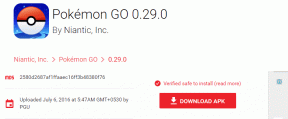Googleドライブリンクを送信するとどうなるか:完全ガイド
その他 / / November 29, 2021
Googleドライブを使用すると、ファイルやフォルダを他のユーザーと簡単に共有できます。 私たちのほとんどはすでに持っているので Gmailアカウントを使用する、ドライブを使用することは非常に理にかなっています。 共有する1つの方法は、電子メールでユーザーを招待することです。 もう1つの方法は、Googleドライブのリンクを作成して送信することです。

Googleドライブのリンクを誰かに送信するとどうなりますか? セキュリティとプライバシーはどうですか? そのファイルを共有したくない場合、または他の人に変更を加えたくない場合はどうなりますか? Googleドライブには、権限を制御するための多くのオプションが付属しています。これについては、以下で説明します。
さぁ、始めよう。
Googleドライブリンクを共有する方法
Googleドライブを介してファイルやフォルダを共有するのは簡単です。 Windows 10コンピューターまたはMacでGoogleドライブフォルダーを開き、送信するファイルまたはフォルダーを右クリックして、[Googleドライブ]の下の[共有]を選択します。

次のポップアップで、電子メールで招待状を送信するか、[共有可能なリンクを取得]をクリックして、リンクをコピーしてどこにでも直接貼り付けることができます。 たとえば、メッセージングアプリやオンラインフォーラム。

UI設定は異なりますが、プロセスはmacOS、Android、iOSのユーザーでも同じです。 これがどのように見えるかです 写真を同期したい場合のAndroidアプリ.


ブラウザからアクセスできるWeb版も同様です。
ガイディングテックについても
Googleドライブリンクを送信する際の注意事項
これは重要。 後で間違った決定を後悔したくありません。 注意事項とは、ファイル/フォルダーのアクセス許可を意味します。 誰が何にどのようにアクセスできるかを制御できます。
上記の例から続けて、[共有可能リンクを取得]をクリックすると、さらに多くのオプションが表示されます。

ここで、リンクされたファイルに誰がアクセスできるかだけでなく、どの程度アクセスできるかを制御できます。 共有オプションを表示するには、Googleドライブリンクの上にあるドロップダウンメニューをクリックします。

最初のオプションはオフです。この場合、電子メールで直接招待された人だけが、問題のファイルまたはフォルダーにアクセスできます。 2つ目は リンクを知っている人は誰でも見ることができます ファイルは表示できますが、ファイルを編集したり変更したりすることはできません。 3番目は 「リンクを知っている人は誰でも編集できます」 また、ドキュメントやフォルダに変更を加えることもできます。 賢明に選択してください。

待ってください、[もっと見る]ボタンもあります。 それをクリックすると、よりきめ細かい制御を提供する非表示のメニューが表示されます。
最初のオプションでは、インターネット上の誰でも共有ファイルまたはフォルダーにアクセスできます。 その人は、Googleドライブのユーザーである必要も、Googleアカウントでログインする必要もありません。 ファイルへのリンクは公開検索可能になります。
2番目のオプションは、リンクを非公開にします。 つまり、リンクを知っている人は誰でもサインインせずにアクセスできますが、公開されておらず、検索もできません。
3番目のオプションは、問題のファイル/フォルダーに特別に招待されたユーザーへのアクセスを制限します。

ファイル/フォルダにアクセスできるユーザーを決定しました。 次に、すぐ下の[アクセス]ドロップダウンメニューをクリックして、表示のみできるか、ファイル/フォルダーの整理、追加、編集もできるかどうかを制御します。

フォルダではなくファイルのGoogleドライブリンクを送信する場合、2つの追加オプションが表示されます。
1つはコメント権限で、ユーザーがドキュメントにコメントすることだけを許可できます。 編集は許可されません。 別のオプションは、共有ファイルの印刷またはダウンロードを許可/禁止することです。 ユーザーがファイルを編集する権限を持っている場合は、ファイルをダウンロードまたは印刷することもできます。 繰り返しますが、これらはセキュリティとプライバシーの理由によるものです。
最後に、[詳細]ボタンがあります。

ここで、編集者やフォルダ/ファイルにアクセスできる人が新しい人を追加するのを防ぐことができます。 あなたが彼らを信頼しているなら、あなたは彼らがより多くの人々を協力してあなたを助けるように誘うことを許可することができます。

を使って これらの権限の組み合わせ、ファイル/フォルダの共有方法と他のユーザーがそれを使用して実行できることを簡単に制御できます。
ガイディングテックについても
Googleドライブリンクを共有する理由
コラボレーション。 Googleは、Googleドライブとその一部であるすべてのアプリでウェブファーストのアプローチを採用しています。 そのため、必要なのはブラウザだけで、準備は万端です。 たとえば、チームの他のメンバーと一緒にレポートに取り組んでいます。
フィードバックや意見をお探しの場合は、表示専用の権限でGoogleドライブのリンクを共有できます。 次に、招待メールを使用して同僚に招待を送信するか、メッセージングアプリを介して直接リンクを共有するかを選択できます。 ドキュメントへのコメントを許可すると、フィードバックとともにドキュメントにコメントできます。

書籍/ドキュメント/レポートを共同執筆している場合は、編集と整理の許可を含む招待状を送信して、他の人が必要に応じて投稿、校正、またはその他の変更を行えるようにします。
これらはほんの一例であり、実際の使用法は人によって異なります。 しかし、それはあなたが誰かにグーグルドライブリンクを送るときに起こることです。 その多くは、送信方法とアクセス許可によって異なります。
コラボレーションはゲームの名前です
これで、Googleドライブのリンクを誰かに送信するとどうなるかがわかりました。 ただし、どこでも、誰とでも共有できます。 自分で保管するか、他の人に読んでもらうか、リアルタイムで他の人と共同作業してください。 どちらの方法でも、Googleドライブに保存されているファイルとフォルダを完全に制御できます。
次は: Googleドライブストレージについてもっと知りたいですか? これは、無料のストレージに何が重要で何が重要でないかについての詳細なガイドです。